Atividade de Dados de Carga do Workday Prism Analytics¶
Introdução¶
Uma atividade Workday Prism Analytics Load Data, usando sua conexão Workday Prism Analytics, compacta e carrega dados em uma tabela Workday Prism Analytics e destina-se a ser usado como um alvo para consumo dados em uma operação.
Crie uma Atividade de Dados de Carga do Workday Prism Analytics¶
Uma instância de uma atividade Workday Prism Analytics Load Data é criada a partir de um Conexão do Workday Prism Analytics usando seu Tipo de atividade Carregar dados.
Para criar uma instância de uma atividade Workday Prism Analytics Load Data, arraste o botão Load Data tipo de atividade para a quadro de design ou copie o Carregar Dados tipo de atividade e cole-o na quadro de design. Para obter detalhes, consulte Criando uma instância de atividade em Reutilização de componentes.
Uma atividade existente de dados de carga do Workday Prism Analytics pode ser editada nestes locais:
- A quadro de design (consulte Menu Ações do componente em Quadro de Design).
- A aba Componentes do painel do projeto (consulte Menu Ações do componente em Guia Componentes do painel do projeto).
Configurar uma Atividade de Dados de Carga do Workday Prism Analytics¶
Siga estas etapas para configurar uma atividade de carregamento de dados do Workday Prism Analytics:
Etapa 1: Insira um Nome e Especifique as Configurações¶
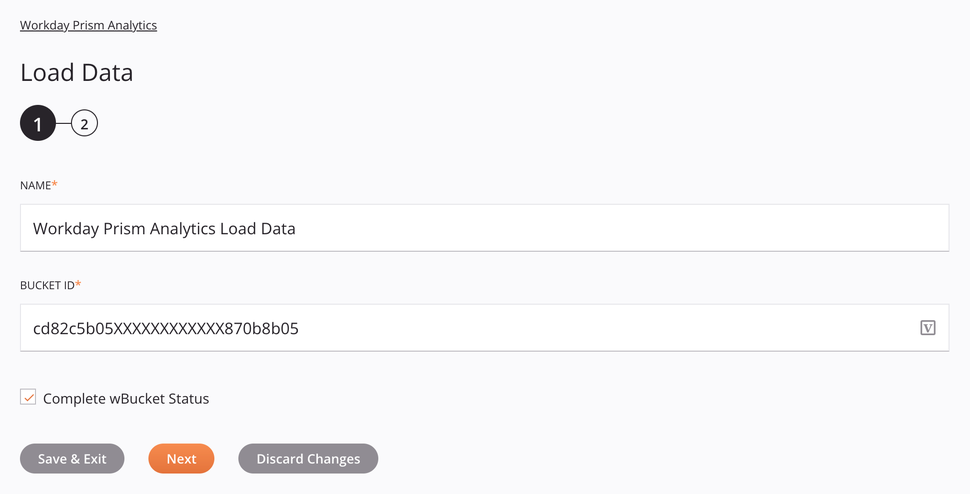
Dica
Campos com ícone de variável ![]() suporte usando variáveis globais, variáveis do projeto e variáveis Jitterbit. Comece digitando um colchete aberto
suporte usando variáveis globais, variáveis do projeto e variáveis Jitterbit. Comece digitando um colchete aberto [ no campo ou clicando no ícone da variável para exibir uma lista das variáveis existentes para escolher.
-
Nome: Insira um nome para identificar a atividade Workday Prism Analytics Load Data. O nome deve ser único para cada atividade de carregamento de dados do Workday Prism Analytics e não deve conter barras (
/) ou dois pontos (:). -
wBucket ID: ID do wBucket a ser usado para carregar dados.
-
Status completo do wBucket: Quando selecionado, se a atividade Carregar dados for bem-sucedida, será feita uma tentativa de fazer upload de dados do wBucket para uma tabela Workday Prism Analytics. Valor padrão: selecionado.
-
Salvar e Sair: Se ativado, clique para salvar a configuração desta etapa e feche a configuração da atividade.
-
Próximo: Clique para armazenar temporariamente a configuração desta etapa e continuar para a próxima etapa. O a configuração não será salva até que você clique no botão Concluído na última etapa.
-
Descartar alterações: Após fazer alterações, clique para fechar a configuração sem salvar as alterações feitas em qualquer etapa. Uma mensagem solicita que você confirme que deseja descartar as alterações.
Etapa 2: Revise o Esquema de Dados¶
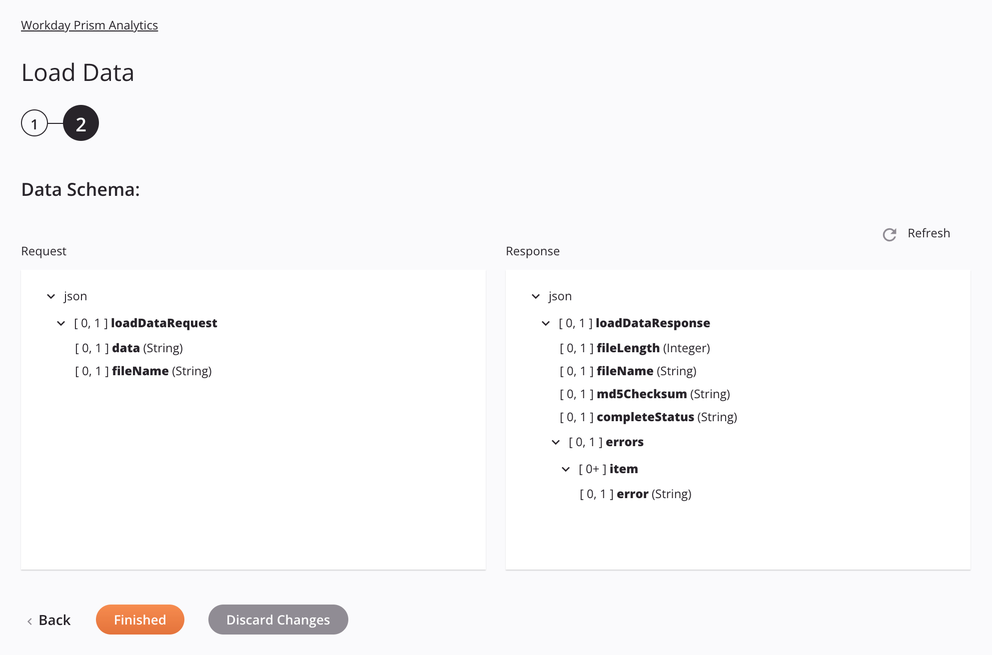
-
Esquema de dados: Os esquemas de dados de solicitação e resposta do Workday Prism Analytics são exibidos. Se a operação usar uma transformação, os esquemas de dados serão exibidos novamente posteriormente durante o processo de mapeamento da transformação, onde você poderá mapear para campos de destino usando objetos de origem, scripts, variáveis, valores personalizados e muito mais.
O conector Workday Prism Analytics usa a API REST v2.0 do Workday Prism Analytics (é necessário fazer login no Workday Resource Center). Consulte a documentação da API para obter informações sobre os campos do esquema.
-
Solicitação:
Campo/nó do esquema de solicitação Notas json O formato do esquema de solicitação carregarDataRequest Nó do loadDataRequest dados Tipo de dados que estão sendo carregados nome do arquivo Nome do arquivo a ser carregado -
Resposta:
Campo/nó do esquema de resposta Notas json O formato do esquema de solicitação carregarDataResponse Nó do loadDataResponse comprimento do arquivo Comprimento de caracteres do arquivo nome do arquivo Nome do arquivo md5Soma de verificação Soma de verificação MD5 hexadecimal de 32 caracteres do arquivo status completo Status do wBucket erros Nó dos erros item Nó do item erro Item onde ocorreu o erro
-
-
Atualizar: Clique no ícone de atualização
 ou a palavra Atualizar para regenerar esquemas do endpoint Workday Prism Analytics. Esta ação também regenera o esquema em outros locais do projeto onde o mesmo esquema é referenciado, como em uma transformação adjacente.
ou a palavra Atualizar para regenerar esquemas do endpoint Workday Prism Analytics. Esta ação também regenera o esquema em outros locais do projeto onde o mesmo esquema é referenciado, como em uma transformação adjacente. -
Voltar: Clique para armazenar temporariamente a configuração desta etapa e retornar à etapa anterior.
-
Concluído: Clique para salvar a configuração de todas as etapas e fechar a configuração da atividade.
-
Descartar alterações: Após fazer as alterações, clique para fechar a configuração sem salvar as alterações feitas em nenhuma etapa. Uma mensagem solicita que você confirme que deseja descartar as alterações.
Próximos Passos¶
Depois de configurar uma atividade Workday Prism Analytics Load Data, conclua a configuração da operação adicionar e configurar outras atividades, transformações ou scripts como etapas de operação. Você também pode configurar o configurações de operação, que incluem a capacidade de encadear operações que estão no mesmo ou em diferentes workflows.
As ações de menu de uma atividade podem ser acessadas no painel do projeto e na quadro de design. Para obter detalhes, consulte Menu Ações de Atividade em Noções básicas do conector.
As atividades do Workday Prism Analytics Load Data podem ser usadas como um destino com estes padrões de operação:
- Padrão de transformação
- Padrão de duas transformações (como primeiro ou segundo alvo)
Outros padrões não são válidos usando atividades de carregamento de dados do Workday Prism Analytics. Veja os padrões de validação no Validade da Operação página.
Para usar a atividade com funções de script, grave os dados em um local temporário e use esse local temporário localização na função de script.
Quando estiver pronto, implantar e execute a operação e valide o comportamento verificando o registros de operação.